Il suffit une fois que le document est ouvert de faire un clique droit, préférence d'affichage, Lecture :
Choisir alors dans option de lecteur d'écran soit:
- lire les pages actuellement visibles
- Pour les documents volumineux, lire les pages actuellement visibles (et choisir le un nombre de page suffisamment petit dans l'option en bas 5 par exemple)
Ou Bien
Empêcher le message: «Progression de la préparation du contenu»
Par Marco Réardon, Abora-web
A chaque fois que l'on ouvre un document PDF avec Acrobat Reader, une fenêtre s'affiche avec le message suivant: «Progression de la préparation du contenu», ce qui fait perdre du temps. Comment désactiver cette fenêtre ?
Remarque : Cette fonction permet la lecture à l'écran à haute voix et est utile aux personnes ayant des problèmes de vision. Adobe aurait dû prévoir une case à cocher pour l'activer ou la désactiver et elle devrait être désactivée par défaut.

Pour éliminer définitivement ce message, rendez-vous dans le dossier plug_ins d'Acrobat:
C:\Program Files\Adobe\Reader 8.0\Reader\plug_ins

Là, repérez les deux fichiers suivants: Accessibility.api et ReadOutLoud.api et effacez-les.
La prochaine fois que vous ouvrirez un fichier pdf avec Acrobat, une fenêtre plus ou moins semblable à celle-ci s'affichera:

Cochez en bas à gauche Ne plus afficher ce message puir OK
Voilà, vous serez à tout jamais débarrassé de cette fonctionnalité d'Acrobat!
Choisir alors dans option de lecteur d'écran soit:
- lire les pages actuellement visibles
- Pour les documents volumineux, lire les pages actuellement visibles (et choisir le un nombre de page suffisamment petit dans l'option en bas 5 par exemple)
Ou Bien
Empêcher le message: «Progression de la préparation du contenu»
Par Marco Réardon, Abora-web
A chaque fois que l'on ouvre un document PDF avec Acrobat Reader, une fenêtre s'affiche avec le message suivant: «Progression de la préparation du contenu», ce qui fait perdre du temps. Comment désactiver cette fenêtre ?
Remarque : Cette fonction permet la lecture à l'écran à haute voix et est utile aux personnes ayant des problèmes de vision. Adobe aurait dû prévoir une case à cocher pour l'activer ou la désactiver et elle devrait être désactivée par défaut.

Pour éliminer définitivement ce message, rendez-vous dans le dossier plug_ins d'Acrobat:
C:\Program Files\Adobe\Reader 8.0\Reader\plug_ins

Là, repérez les deux fichiers suivants: Accessibility.api et ReadOutLoud.api et effacez-les.
La prochaine fois que vous ouvrirez un fichier pdf avec Acrobat, une fenêtre plus ou moins semblable à celle-ci s'affichera:

Cochez en bas à gauche Ne plus afficher ce message puir OK
Voilà, vous serez à tout jamais débarrassé de cette fonctionnalité d'Acrobat!